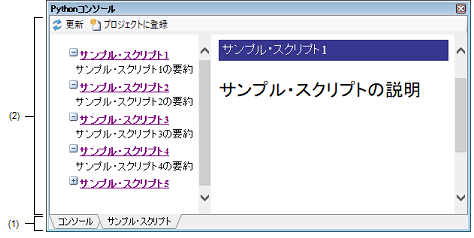IronPythonを利用して,コマンド入力方式でCS+,およびデバッグ・ツールを操作します。また,サンプル・スクリプトを表示し,スクリプトをプロジェクトに登録します。
ここでは,以下の項目について説明します。
[オープン方法]
- | [表示]メニュー→[Pythonコンソール]の選択 |
[各エリアの説明]
タブを選択することにより,コンテンツ・エリアに表示する情報の種類を切り替えます。
|
|
|
|
コンソール
|
IronPython関数や制御文,およびCS+ Python関数を入力,実行します。
また,関数の実行結果やエラーの表示も行います。
|
|
サンプル・スクリプト
|
Pythonコンソールで実行可能なスクリプトのサンプルをルネサスWebサイトから取得して表示します。
また,スクリプト・ファイルのプロジェクトへの登録も行います。
|
IronPython関数や制御文,およびCS+ Python関数を入力,実行します。
また,関数の実行結果やエラーの表示も行います。
IronPython関数の結果を表示する場合はprint文を使用してください。
Pythonコンソールで実行可能なスクリプトのサンプルをルネサスWebサイトから取得して表示します。
また,スクリプト・ファイルのプロジェクトへの登録も行います。
[ツールバー]
なし
|
|
|
|
更新
|
コンテンツ・エリアに表示するサンプル・スクリプトの内容を最新の状態に更新します。
|
|
プロジェクトに登録
|
コンテンツ・エリアで表示中のサンプル・スクリプトのスクリプト・ファイルをプロジェクト・フォルダにダウンロードし,アクティブ・プロジェクトのプロジェクト・ツリーに登録します。
|
[[ファイル]メニュー(Pythonコンソール パネル専用部分)]
Pythonコンソール パネル専用の[ファイル]メニューは以下のとおりです(その他の項目は共通です)。
|
Pythonコンソール を保存
|
現在パネル上に表示されている内容を,前回保存したテキスト・ファイル(*.txt)に保存します。
なお,起動後にはじめてこの項目を選択した場合は,[名前を付けて Pythonコンソール を保存...]の選択と同等の動作となります。
|
|
名前を付けて Pythonコンソール を保存...
|
現在パネル上に表示されている内容を,指定したテキスト・ファイル(*.txt)に保存するために,名前を付けて保存 ダイアログをオープンします。
|
なし
[コンテキスト・メニュー]
Pythonコンソール パネル専用の[ファイル]メニューは以下のとおりです(その他の項目は共通です)。
|
切り取り
|
選択している文字列を切り取ってクリップ・ボードに移動します。
|
|
コピー
|
選択している文字列をクリップ・ボードにコピーします。
|
|
貼り付け
|
クリップ・ボードの内容をキャレット位置に挿入します。
|
|
すべて選択
|
このパネルに表示しているすべての文字列を選択状態にします。
|
|
強制停止
|
実行中のコマンドを強制停止します。
|
|
クリア
|
出力結果をすべてクリアします。
|
|
Pythonを初期化
|
Pythonを初期化します。
|
|
スクリプト・ファイルの選択...
|
スクリプト・ファイルの選択 ダイアログをオープンし,選択したPythonのスクリプト・ファイルを実行します。
|
なし